IntelliJ IDEA恢复删除文件的方法
IntelliJ IDEA是一款相当实用的Java集成开发环境,该软件界面美观大方,拥有智能选取的特色功能,使用这个功能,可以实现选取范围的不断扩充,非常的适用于重构的情况,使用起来方便快捷。我们在使用这款软件进行编程开发的时候,有时候可能会不小心将一些文件给删除掉,为了节省重新创建这些文件的时间,我们可以在软件中恢复这些误删文件,而且能够通过多种方法实现恢复删除文件的目的。那么接下来小编就给大家详细介绍一下IntelliJ IDEA恢复删除文件的具体操作方法,有需要的朋友可以看一看并收藏起来。
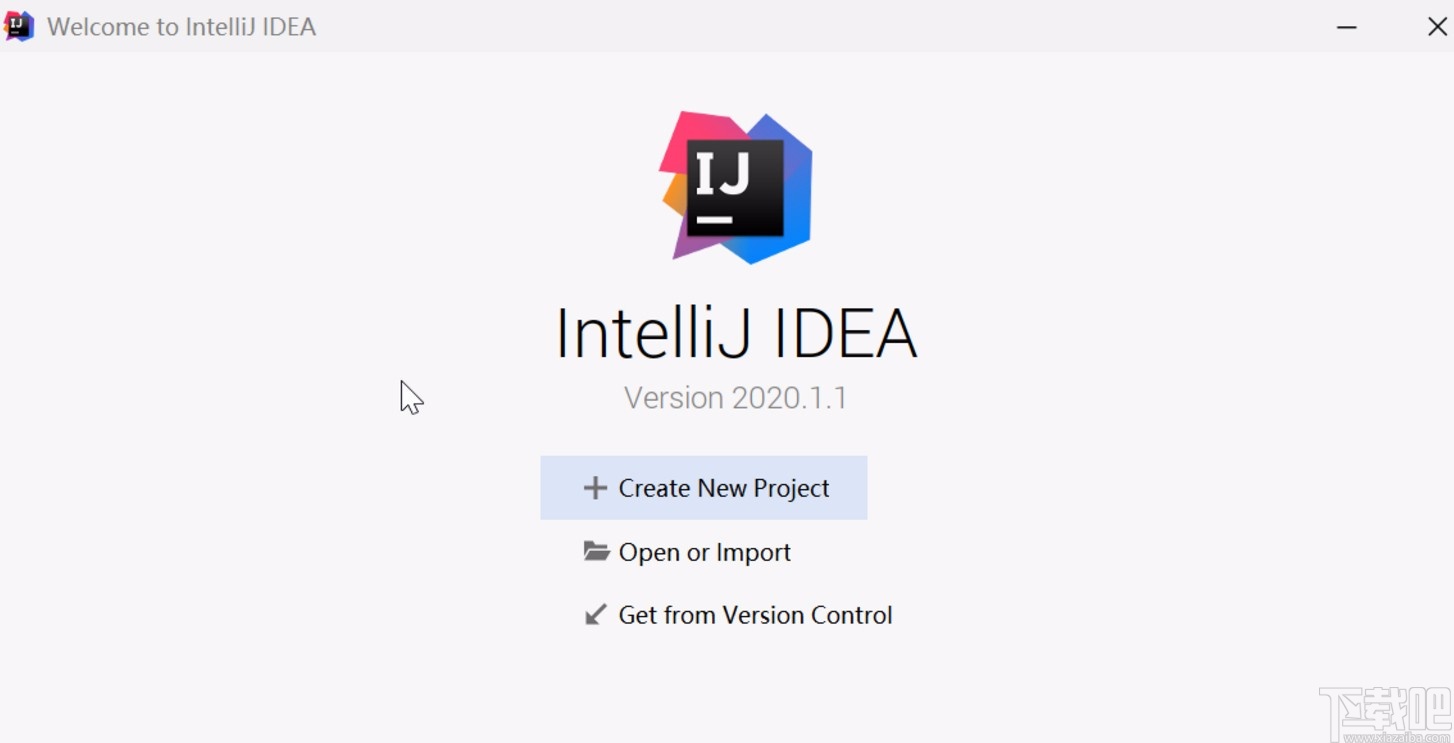
1.在软件中不小心删除文件后,最简单的方法就是点击快捷键“Ctrl+Z”,但如果中间夹杂了其他步骤,使用这种方法会很混乱,这时可以浏览文件夹操作历史记录。右击任意一个文件夹,在下拉框中选择“Local History”选项。

2.接着界面上会弹出一个文件夹页面,我们在页面中就可以看到文件夹的变动历史情况。
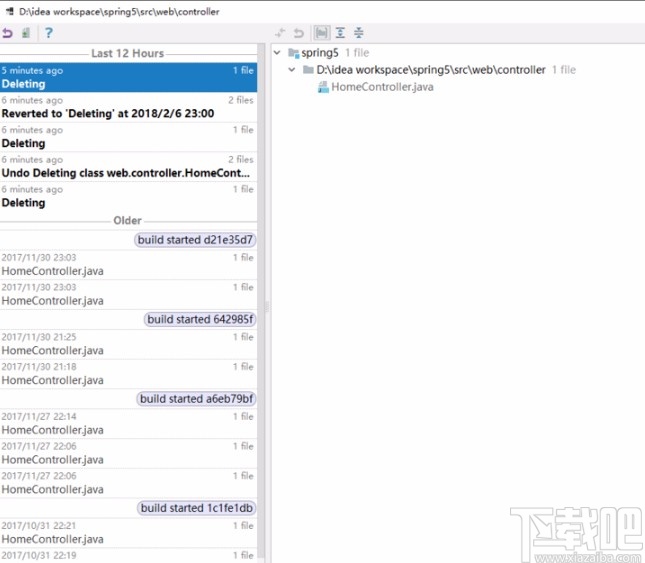
3.随后我们在页面中找到误删除文件的历史记录,右击该记录会出现一个下拉框,我们在下拉框中选择“Revert ”,就可以恢复误删文件。

4.下面介绍另一种方法;我们在界面顶部的菜单栏中点击“View”选项,在出现的下拉框中选择“Recent Changes”选项。
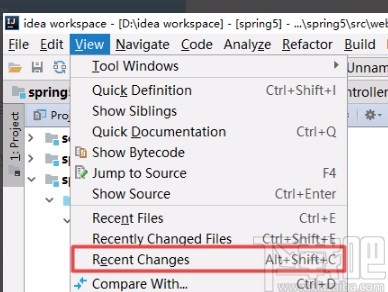
5.然后界面上就会出现一个Recent changes页面,我们在页面左上方找到“Deleting”选项,该选项就是删除记录,我们点击该选项。
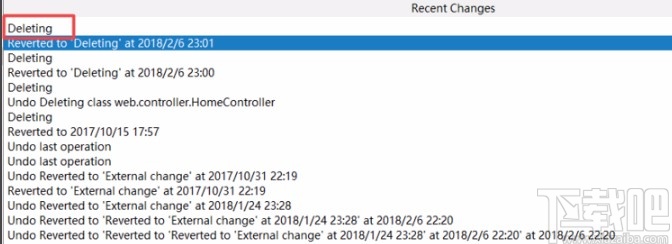
6.界面上就会出现一个删除记录窗口,我们在窗口中找到需要恢复的记录并右击,在下拉框中选择“Revert Selection”选项就可以恢复文件。

以上就是小编给大家整理的IntelliJ IDEA恢复删除文件的具体操作方法,方法简单易懂,有需要的朋友可以看一看,希望这篇教程对大家有所帮助。
相关文章:
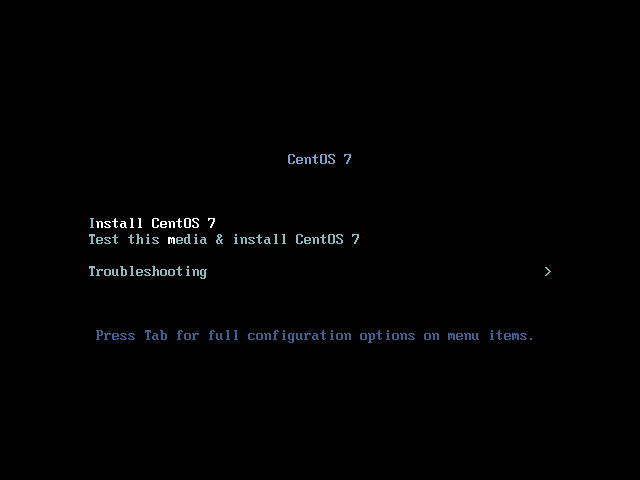
 网公网安备
网公网安备